- STATUS_SYSTEM_PROCESS_TERMINATED sukelia sugadinti arba sugadinti sistemos failai.
- Įdiegę trečiosios šalies atkūrimo įrankį, galite lengvai atsikratyti šios BSoD klaidos.
- „Microsoft“ dažnai taiso tokias klaidas atnaujindama, todėl būtinai atnaujinkite savo OS.
- Kartais antivirusinė programinė įranga gali sukelti tokių klaidų. Jį išjungti yra dar vienas greitas sprendimas.

Ši programinė įranga leis jūsų tvarkyklėms veikti ir veikti, taip apsaugant jus nuo įprastų kompiuterio klaidų ir aparatūros gedimų. Dabar patikrinkite visus tvarkykles atlikdami 3 paprastus veiksmus:
- Atsisiųskite „DriverFix“ (patikrintas atsisiuntimo failas).
- Spustelėkite Paleiskite nuskaitymą rasti visus probleminius vairuotojus.
- Spustelėkite Atnaujinti tvarkykles gauti naujas versijas ir išvengti sistemos sutrikimų.
- „DriverFix“ atsisiuntė 0 skaitytojų šį mėnesį.
„Blue Screen of Death“ klaidos kartais gali būti gana problematiška, todėl svarbu žinoti, kaip jas išspręsti.
Klaidos, tokios kaip STATUS_SYSTEM_PROCESS_TERMINATED, gali būti rimtos, todėl šiandien parodysime, kaip pašalinti šią klaidą „Windows 10“.
Kaip pašalinti STATUSO SISTEMOS PROCESO NUTRAUKTĄ klaidą?
- Naudokite trečiosios šalies „BSoD“ taisymo priemonę
- Atsisiųskite naujausius „Windows 10“ naujinimus
- Pašalinkite antivirusinę programinę įrangą
- Atnaujinkite tvarkykles
- Įeikite į saugųjį režimą ir pašalinkite problemines programas
- Iš naujo nustatykite „Windows 10“
- Raskite ir pakeiskite sugedusią aparatūrą
- Patikrinkite, ar kietajame diske nėra klaidų
1. Naudokite trečiosios šalies „BSoD“ taisymo priemonę
Lengviausias būdas išspręsti BSoD klaidas yra įdiegti programinę įrangą, kuri automatiškai aptiks bet kurią svarbiausios problemos, susijusios su jūsų sistema ir sistemos failais, ir automatiškai taisyti ar pakeisti tai, kas yra būtina.
Jums nereikės jaudintis dėl problemos šaknies radimo ir net nerimauti dėl mirtinų klaidų ar avarijų, jei jūsų kompiuteryje yra įdiegta programa.

Restoro yra maitinamas internetinės duomenų bazės, kurioje yra naujausi funkciniai sistemos failai, skirti „Windows 10“ kompiuteriams, leidžiantys lengvai pakeisti visus elementus, kurie gali sukelti BSoD klaidą.
Ši programinė įranga taip pat gali jums padėti prieš pradedant remontą sukurti atkūrimo tašką, leidžiantį lengvai atkurti ankstesnę sistemos versiją, jei kažkas negerai.
Štai kaip galite ištaisyti registro klaidas naudodami „Restoro“:
- Atsisiųskite ir įdiekite „Restoro“.
- Paleiskite programą.
- Palaukite, kol programinė įranga nustatys stabilumo problemas ir galimus sugadintus failus.
- Paspauskite Pradėkite taisymą.
- Iš naujo paleiskite kompiuterį, kad visi pakeitimai įsigaliotų.
Kai tik taisymo procesas bus baigtas, jūsų kompiuteris turėtų veikti be problemų ir jums nereikės vėl jaudintis dėl BSoD klaidų ar lėtojo atsakymo laiko.
⇒ Gaukite „Restoro“
Atsakomybės apribojimas:Norint atlikti tam tikrus veiksmus, šią programą reikia atnaujinti iš nemokamos versijos.
2. Atsisiųskite naujausius „Windows 10“ naujinimus
- Paspauskite „Windows“ raktas + S ir tipas Nustatymai.

- Eiti į Atnaujinimas ir sauga.

- Tada eikite į Atnaujintiir pasirinkite Tikrinti, ar yra atnaujinimų.

- Leiskite „Windows“ paleisti savo kursą ir įdiegti visus naujinimus.
Kaip ir daugelyje kitų operacinių sistemų, „Windows 10“ turi tam tikrų problemų dėl tam tikros aparatinės ir programinės įrangos.
Paprastai programinė įranga ar aparatinė įranga nėra visiškai suderinama su „Windows 10“, todėl kartais gali pasirodyti klaida STATUS_SYSTEM_PROCESS_TERMINATED.
Norėdami išspręsti šią ir daugelį kitų „Blue Screen of Death“ klaidų, rekomenduojama atsisiųsti naujausius „Windows 10“ pataisymus naudojant „Windows“ naujinimą.
„Microsoft“ dažnai išleidžia naujus pleistrus, todėl daugelis šių pataisų suteikia geresnį saugumą ir įvairius klaidų taisymus, susijusius tiek su aparatine, tiek su programine įranga.
Jei norite, kad jūsų kompiuteris būtų stabilus ir be klaidų, primygtinai siūlome dažnai atsisiųsti naujausius „Windows“ naujinimus.
3. Pašalinkite antivirusinę programinę įrangą

Jūsų saugumui svarbu turėti įdiegtą antivirusinę programinę įrangą, tačiau kartais dėl antivirusinės programos gali atsirasti STATUS_SYSTEM_PROCESS_TERMINATED ir kitos „Blue Screen of Death“ klaidos.
Norėdami ištaisyti šią klaidą, gali tekti laikinai pašalinti visas antivirusines programas iš savo kompiuterio. Turėkite omenyje, kad „Windows 10“ yra Windows Defender kuri veikia kaip numatytoji antivirusinė programa.
Taigi, net jei pašalinsite visas trečiųjų šalių antivirusines programas, jūsų kompiuteris nebus visiškai neapsaugotas.
Turime paminėti, kad pašalinus antivirusinę programą ši klaida gali būti neištaisyta, nes antivirusinės programos paprastai palieka tam tikrus failus ir registro įrašus, kai juos pašalinate.
Kartais šie failai taip pat gali sukelti BSoD klaidą. Norėdami visiškai pašalinti visus failus, susietus su antivirusine programine įranga, primygtinai rekomenduojame atsisiųsti specialų pašalinimo įrankį.
Daugelis antivirusinių bendrovių turi šiuos įrankius, kuriuos galima atsisiųsti, todėl būtinai atsisiųskite juos savo antivirusinei programai.
Domina antivirusinė programinė įranga? Patikrinkite šį sąrašą, kuriame pateikiami geriausi pasirinkimai rinkoje.
4. Atnaujinkite tvarkykles

Kad aparatinė įranga veiktų su operacine sistema, turite įdiegti tinkamas tvarkykles. Jei jūsų tvarkyklės yra pasenusios arba jose yra tam tikrų klaidų, negalėsite jomis naudotis.
ir galite gauti STATUS_SYSTEM_PROCESS_TERMINATED ar bet kurią kitą „Blue Screen of Death“ klaidą. Norėdami išspręsti šią problemą, rekomenduojama rasti ir atnaujinti probleminę tvarkyklę.
Jei nepavyksta rasti problemiškos tvarkyklės, patariame atnaujinti visų pagrindinių komponentų, pvz., Jūsų, tvarkykles pagrindinė plokštė, lustų rinkinys, tinklo adapteris ir kt.
Norėdami išspręsti šią problemą, būtinai atnaujinkite kuo daugiau tvarkyklių. Tvarkyklių atnaujinimas yra gana paprastas, ir tai galite padaryti apsilankę aparatūros gamintojo svetainėje ir atsisiųsdami naujausius tvarkykles.
Automatiškai atnaujinkite tvarkykles
Kaip jau minėjome anksčiau, norint ištaisyti šią klaidą, gali tekti atnaujinti visus kompiuterio tvarkykles. Visų tvarkyklių atnaujinimas kartais gali užtrukti, ypač todėl, kad reikia juos rasti ir atsisiųsti po vieną.
Jei jums reikia greitai juos atnaujinti ir norite įsitikinti, kad jūsų kompiuteryje įdiegta tinkama tvarkyklės versija, siūlome naudoti trečiosios šalies įrankį, kuris tai padarys už jus.
⇒ Gaukite „DriverFix“
5. Įeikite į saugųjį režimą ir pašalinkite problemines programas
- Kelis kartus iš naujo paleiskite kompiuterį per įkrovos seką, kad pradėtumėte automatinį taisymą.
- Arba galite tiesiog laikyti „Shift“ klaviatūros klavišą ir spustelėkite Perkrauti mygtuką.
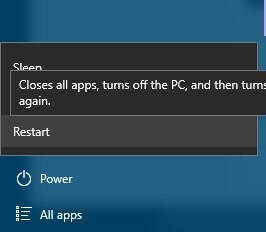
- Arba galite tiesiog laikyti „Shift“ klaviatūros klavišą ir spustelėkite Perkrauti mygtuką.
- Pasirinkite Trikčių šalinimas> Išplėstinės parinktys> Paleisties nustatymai ir spustelėkite Perkrauti mygtuką.
- Kai kompiuteris bus paleistas iš naujo, pamatysite parinkčių sąrašą.
- Paspauskite 5 arba F5 pasirinkti Saugus režimas su tinklais.
Kartais BSoD klaidas sukelia trečiųjų šalių programos, ir vienintelis sprendimas yra rasti ir pašalinti probleminę programą.
Jei norite nustatyti, ar programinė įranga sukelia STATUS_SYSTEM_PROCESS_TERMINATED klaidą, patariama įeiti į saugųjį režimą.
Saugusis režimas prasideda tik numatytosiomis programomis ir tvarkyklėmis, todėl jei problemą sukelia trečiųjų šalių programinė įranga ar tvarkyklės, saugiuoju režimu neturėtumėte kilti jokių problemų.
Jei jūsų kompiuteris yra stabilus saugiuoju režimu, dabar jį galite naudoti norėdami rasti ir pašalinti probleminę programinę įrangą.
Sužinokite, kaip pridėti saugųjį režimą į „Windows 10“ įrenginio įkrovos meniu!
6. Iš naujo nustatykite „Windows 10“
- Kelis kartus iš naujo paleiskite kompiuterį per įkrovos seką, kad pradėtumėte automatinį taisymą.
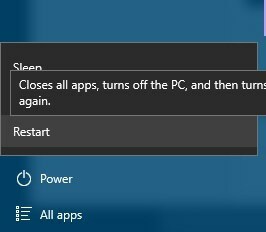
- Pasirinkite Trikčių šalinimas> Iš naujo nustatyti šį kompiuterį> Pašalinti viską.
- Norėdami atlikti šį veiksmą, gali tekti įdėti „Windows 10“ diegimo laikmeną, todėl būkite pasirengę tai padaryti.
- Pasirinkite Tik diskas, kuriame įdiegta „Windows“> Tiesiog pašalinkite mano failus ir spustelėkite Atstatyti mygtuką.
- Vykdykite instrukcijas, kad užbaigtumėte atstatymą.
Baigę „Windows 10“ atstatymą, neįdiekite jokios programinės įrangos ar tvarkyklių. Verčiau kurį laiką išbandykite savo kompiuterį. Jei vėl atsiranda BSoD klaida, tai reiškia, kad ją sukėlė jūsų aparatūra.
Kartais jūs tiesiog negalite rasti programos, kuri sukelia šią klaidą, todėl rekomenduojama iš naujo nustatyti „Windows 10“.
Norėdami užbaigti šį procesą, jums gali prireikti įkrovos USB atmintinės su „Windows 10“, tačiau taip pat rekomenduojama sukurti atsarginę kopiją, nes šis procesas ištrins visus failus iš jūsų C disko.
Sužinokite, kaip sukurti „Windows“ diegimo laikmeną naudodami šį nuostabų straipsnį!
7. Raskite ir pakeiskite sugedusią aparatūrą

Kartais klaidą STATUS_SYSTEM_PROCESS_TERMINATED gali sukelti neseniai įdiegta aparatinė įranga, ypač jei ta įranga nėra visiškai suderinama su jūsų kompiuteriu.
Jei įdiegėte naują aparatinę įrangą, būtinai ją pašalinkite arba pakeiskite ir patikrinkite, ar tai išsprendžia problemą. Jei klaida vis tiek išlieka, siūlome atlikti išsamią aparatūros patikrą ir pakeisti sugedusią aparatūrą.
8. Patikrinkite, ar kietajame diske nėra klaidų
- Klaviatūroje paspauskite „Windows“ raktas + S.
- Paieškos laukelyje įveskite cmd, tada paleiskite Komandinė eilutė (Administratorius).
- Komandų eilutės lange įveskite šią komandą:
chkdsk / f X:chkdsk / r X:
- X yra vairuotojo laiškas nuskaityti.
- Pakeiskite jį į reikalingą tvarkyklę.
Pastaba: Taip pat galite naudoti kitą paprastą manipuliavimą iš savo kompiuterio, kuris patikrins, ar kietajame diske nėra klaidų.
STATUS_SYSTEM_PROCESS_TERMINATED klaida gali būti problemiška, tačiau vartotojai pranešė, kad ją ištaisė atnaujindami „Windows 10“ arba atlikdami „Windows 10“ atstatymą.
Jei šie sprendimai jums netinka, išbandykite bet kurį kitą šio straipsnio sprendimą.
![Sistemos gijos išimtis netvarkoma ntfs.sys [Pataisyta]](/f/77fb2b83ec963617d32d3d1f48a2852e.png?width=300&height=460)
![„Pfn List Corrupt Blue Screen“ klaida sistemoje „Windows 10/11“ [PAŽINTI]](/f/699620eb111373156a3097fe79e76331.png?width=300&height=460)